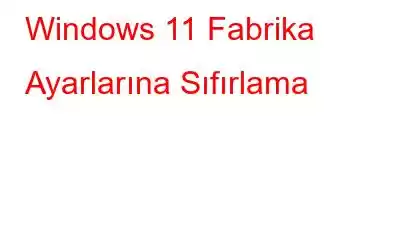Blog Özeti – Yakın zamanda işletim sisteminizi Windows 11'e yükselttiniz ancak bilgisayarınız çok karmaşık mı? Temiz sürücüden başlamak ve bilgisayarınızın en iyi performansının keyfini çıkarmak için Windows 11'i fabrika ayarlarına sıfırlayın.
Windows 11'e yükselttiğinizde, sürücüde ne kadar dağınıklığın olduğunu size hatırlatmanız mümkündür. Bilgisayarınızda istenmeyen uygulamalar ve gereksiz dosyalar mevcut. Bu yalnızca bilgisayarınızın performansını düşürmekle kalmaz, aynı zamanda depolama diskinizde daha az alan kalmasına neden olur. Zamanla bilgisayar her türlü dosya, uygulama, önbellek ve kullanıcı günlükleriyle dolar. En son Windows sürümüyle birlikte, eğer siz de onu optimum performansta kullanmak istiyorsanız, Windows 11'i fabrika ayarlarına sıfırlamanızı öneririz. Bu blogda, Windows 11'in nasıl sıfırlanacağını konuşacağız.
Ne Windows 11'de Fabrika ayarlarına sıfırlama işe yarar mı?
Windows 11'i fabrika ayarlarına sıfırladığınızda, bilgisayarınızda yüklü olan tüm uygulamalarınız silinir. Ayrıca sabit sürücüdeki verileri de siler, bu nedenle tüm önemli verilerinizin yedeğini almanız önemle tavsiye edilir. Yedekleme almak için Right Backup, Google Drive, OneDrive gibi bulut hizmetlerinden herhangi birini kullanabilir veya dosyalarınızı ve önemli verilerinizi depolamak için harici bir sabit disk kullanabilirsiniz.
Windows 11'i fabrika ayarlarına sıfırlama bu yöntemlerle –
Windows 11'i fabrika ayarlarına sıfırlamadan önce aklınızda bulundurmanız gereken birkaç nokta-
●Dosyalarınızın tam yedeğini alın.
●Yüklü tüm uygulamalar şu tarihte silinecektir: işlem.
●İşlemin ortasında bitmeyeceğinden emin olmak için bilgisayarınızı takın.
Windows 11 fabrika ayarlarına nasıl sıfırlanır
1. Ayarları kullanarak Windows 11'i fabrika ayarlarına sıfırlama-
Windows 11'deki kurtarma seçeneklerini öğrenmek istiyorsanız ilk sırada Ayarlar yöntemini kullanmak olacaktır.
1. Adım : Başlat Menüsüne gidin ve Ayarlar'ı tıklayın.
Resim kaynağı: Windowsreport.com2. Adım: Sistem Altında seçeneğini seçin, sağ taraftaki Kurtarma seçeneğine gidin.
3. Adım: <'yi tıklayın.Bu bilgisayarı sıfırlayın.
4. Adım: Bu seçenekle, Silmek istiyorsanız yazan bir uyarı mesajı alırsınız. tüm dosyalarınız bilgisayarınızda olsun veya olmasın.
Seçeneklerinizi seçin ve ardından işleme devam edin –
Dosyalarımı sakla veya Her şeyi kaldır.
5. Adım: Sonraki sayfa Windows 11 görüntüsünü yerel olarak mı yoksa bulut depolama alanından mı yeniden yüklemek istediğinizi soracaktır. Bu iki seçeneğin (
Bulut indirme VEYA Yerel Yeniden Yükleme
Yerel depolama) hangisi olduğuna karar verin. daha hızlı olun ve Bulut İndirme durumunda yüksek hızlı bir internet bağlantınızın olması gerekir.
6. Adım: Bilgisayarınızda bulunan tüm dosyaları silmeyi seçmiş olmanız durumunda Bilgisayarınız Windows 11'i Fabrika ayarlarına sıfırlama işlemi sırasında Ek ayarlar seçeneğini göreceksiniz. Burada Ayarları Değiştir altında sabit sürücüyü tamamen temizleme seçeneğini bulacaksınız.
Artık ikisinden birini seçebilirsiniz: Windows'u İndirin veya < cihazdan tamamen yeniden yüklemek veya sabit sürücüyü temizlemek için güçlü>Verileri Temizleyin.
Seçeneğinizi belirlemek için açma/kapatma düğmesini kullanın ve Onayla düğmesini tıklayarak ilerleyin.
7. Adım: İşlemleriniz için sizi Özet ekranına geri götürecek ve ardından devam etmek için İleri'yi tıklayın.
8. Adım: Şimdi Sıfırla'yı tıklayın.
Bu işlem, bağlı olarak birkaç dakikadan birkaç saate kadar sürebilir. bilgisayarınızın hızı ve depolama alanı.
Sonlandırma-
Dolayısıyla, Windows 11 yüklü bilgisayarınızı sıfırlamak için bu basit adımları uygulayabilirsiniz.
Bu makalenin Windows 11'i nasıl sıfırlayacağınızı öğrenmenize yardımcı olacağını umuyoruz. Daha kullanışlı hale getirmek için bu yazı hakkındaki görüşlerinizi öğrenmek istiyoruz. Önerilerinizi ve yorumlarınızı aşağıdaki yorum bölümüne bekliyoruz. Makaleyi sosyal medyada paylaşarak bilgileri arkadaşlarınızla ve diğer kişilerle paylaşın.
Sizden haber almaktan mutluluk duyuyoruz!
Facebook ve YouTube'dayız . Sorularınız veya önerileriniz için lütfen aşağıdaki yorumlar bölümünde bize bildirin. Size bir çözümle geri dönmeyi seviyoruz. Teknolojiyle ilgili sık karşılaşılan sorunlara yönelik çözümlerin yanı sıra ipuçlarını ve püf noktalarını düzenli olarak yayınlıyoruz.
Sıkça Sorulan Sorular-
S1. Dizüstü bilgisayarımda Windows 11'i fabrika ayarlarına nasıl sıfırlarım?Sistem hatalarınızı gidermenin bir yolunu mu arıyorsunuz? Fabrika ayarlarına sıfırlama seçeneklerden biridir. Blogda verilen adımları izleyerek dizüstü bilgisayarınızda Windows 11'i kolayca fabrika ayarlarına sıfırlayabilirsiniz.
S2. Windows fabrika ayarlarına nasıl sıfırlanır?Ayarlar> Sistem> Kurtarma'ya gidin> Bu bilgisayarı sıfırlayın. Sadece ekrandaki talimatları takip edin ve tercihinizi seçin Verileri temizlemek veya dosyaları saklamak için. Bu adımdan önce verilerinizin yedeğini almayı unutmayın.
S3. Windows'u fabrika ayarlarına sıfırlarsanız ne olur?Fabrika ayarlarına sıfırlama, bilgisayarı yeni durumuna getirecektir. Windows PC'nizi sıfırlamak istiyorsanız, depolama alanınızın tam yedeğini almanız gerekir. Fabrika ayarlarına sıfırlama, bilgisayarınızda yüklü olan her şeyi kaldırır ve verilerin silinme ihtimali de vardır.
İlgili Konular-
Nasıl Sürüm Düşürülür? Windows 11'den Windows 10'a
Windows 11'de Dosya Gezgini Arama Geçmişi Nasıl Devre Dışı Bırakılır
Windows 11 Yüksek Disk Nasıl Düzeltilir Kullanım
Windows 11 Görev Çubuğu Çalışmıyor: İşte Nasıl Düzeltilir
Okunma: 0